iPhone朋友圈评论用表情包?安卓手机朋友圈评论表情包教程

【菜科解读】
自表情包问世以来就被人们广泛应用于斗图聊天中,而近日在更新中朋友圈也可以上演表情包大作战了,极致令网友激动地不行,那么朋友圈评论怎么用表情?下面小编就和大家说说朋友圈评论表情包教程。

12月23日消息 iOS版7.0.9正式版今天迎来更新,支持发消息时可以引用之前的内容。
此外,据IT之家网友投稿,新版本还新增朋友圈自定义表情评论功能,可以用表情评论别人的朋友圈内容了。
据悉,菜叶说说,安卓最新版(7.0.10测试版)也支持该功能。
早先时候,网友一直期待朋友圈支持用表情包评论,现在终于满足了这一需求。
可以预见,朋友圈评论区可能会上演表情包大战。

朋友圈下,大家可以发送表情了,也就是“表情评论”,所以大家珍藏依旧的表情包又有了新的用处。
1、首先就得把表情添加到手机相册里。
2、接下来回到,在“发现”下点击“表情”。
3、在表情页面的右上角找到功能按钮。
4、然后点击我收藏的表情。
5、然后点击添加+,在相应的相册里添加动态表情。
6、添加完毕,点击使用。
7、完毕后,添加后的动态表情就会存在收藏表情里了
8、朋友圈评论时,直接点击添加即可。
QQ空间个性装扮技巧:五步教你玩转主页设计
许多用户希望通过个性化装扮来展示自己独特的风格。
那么,如何设计一个既吸引眼球又符合个人特色的主页呢?本文将为您提供详细的QQ空间个性装扮技巧,助您轻松玩转主页设计。
工具原料:系统版本:Windows 10/11或macOS Monterey/Ventura品牌型号:使用Dell XPS 13或Apple MacBook Air(2022款)作为示例设备软件版本:QQ空间网页在线版及QQ App 2023版本一、了解QQ空间个性装扮工具1、QQ空间提供了丰富的装扮功能,包括背景、字体、布局等。
了解这些工具是进行主页设计的第一步。
用户可以通过电脑端网页访问QQ空间,或者在最新的QQ App中找到相关的设置选项。
在当前2023版本的QQ空间中,用户可以更加便捷地查找和预览多种主题和布局。
二、选择合适的主题模板1、主题模板是主页设计的基石。
在QQ空间中,用户可以根据自己的喜好选择已经设计好的主题模板,这些模板提供了不同风格的视觉效果。
要选择适合自己的主题模板,需要考虑性色调、布局的协调,以及整体风格是否与自己的个性相匹配。
2、使用案例:最近一位朋友使用黑白简约风模板,为他的摄影作品创建了展示专区,简洁的设计让作品本身更加突出。
三、定制背景和布局1、如果现有模板不完全符合您的需求,您还可以自定义背景和布局。
在QQ空间的设置菜单中,用户可以上传自定义图片作为背景,调整模块位置,甚至可以添加音乐或视频元素以增强主页的互动性。
2、建议:选择的背景图片应该高清且与主页设计主题一致,避免使用低质量的图像,因为这可能会影响整体视觉效果。
四、优化导航和内容展示1、一个设计良好的主页不仅要美观,还应注重实用性。
导航栏是用户访问内容的起点,保证导航菜单清晰有序,可以帮助访问者更容易地找到所需信息。
同时,内容模块的展示也需要根据内容类型科学安排,例如,动态模块可以放在主页显眼位置,而相册等静态内容则适合放在侧边。
2、使用场景:对于重度社交用户,可以优先展示最新动态,这样朋友在访问主页时可以第一时间看到您的最新更新。
五、持续更新与调整1、一个良好的主页设计是一个持续优化的过程。
随着时间的推移,用户的风格和喜好可能会发生变化。
因此,定期检查并更新主页设计,能确保它始终与个人风格和最新的潮流保持一致。
2、经验分享:有位用户每个月会更新一次主页主题,以反映当季的潮流和个人心情,这种变化给他的朋友们带来了新鲜感,同时也保持了主页的活跃度。
拓展知识:1、色彩心理学:色彩是设计中至关重要的一部分,不同的颜色能传达不同的情感和信息。
例如,蓝色通常给人冷静和信任的感觉,而红色则更加激情和刺激。
在设计主页时,掌握基本的色彩心理学原理可以帮助用户选择最能表达自身个性的色彩组合。
2、响应式设计:随着移动设备使用的增多,确保你的QQ空间主页在手机和电脑浏览时都能达到最佳显示效果就显得尤为重要。
响应式设计理念可以帮助设计师创建一个灵活适配多种设备的主页,使得用户在各种屏幕尺寸下都有良好的体验。
制作炫酷qq动态头像?详细步骤解析
本文将详细解析如何使用现代科技制作一个令人惊艳的QQ动态头像,帮助你在数字社交中脱颖而出。
工具原料:系统版本:Windows 11 或 macOS Ventura品牌型号:Dell XPS 13 或 MacBook Air M2软件版本:Adobe Photoshop 2023、After Effects 2023一、准备工作1、选择合适的设备和平台:首先,确保你的设备——不论是PC还是Mac——拥有最新的操作系统和足够的计算能力,因为这是确保图形处理顺利进行的关键。
现代的设备如Dell XPS 13和MacBook Air M2都是不错的选择。
2、安装必要软件:下载并安装最新版本的Adobe Photoshop和After Effects。
这些软件为图像编辑与动画制作提供了强大的工具支持。
二、设计初稿1、选择动态元素:选择一个能代表你个性的主题或形象。
例如,一个你喜爱的景象、小动物或图标。
你可以从网上寻找素材,也可以自己手绘创作,然后利用Photoshop将其数字化。
2、创建静态图稿:打开Photoshop,创建一个500x500像素的空白画布。
使用Photoshop的各种工具(画笔工具、选区工具、填充工具等)来设计你所希望的静态头像基础图像。
记住保持色彩搭配协调,图案明确,以确保良好的视觉效果。
三、添加动态效果1、导入至After Effects:将设计好的静态图像导入到After Effects中,开始添加动画效果。
通过时间轴功能,可以为你的头像增加动态元素,例如旋转、缩放、闪烁等。
2、添加过渡和滤镜:利用After Effects的丰富效果模板增加触感。
应用一些轻微的光影滤镜或交错的过渡效果,使头像更加生动。
须留意动态效果不宜过于繁杂,以免影响头像识别度。
3、优化并输出:在完成所有的动态设计后,将项目输出为GIF或APNG格式。
这些格式兼容性好,能适配于QQ头像显示的需求。
拓展知识:1、GIF与APNG的区别:虽然两个格式都可以显示动画,但APNG相较于GIF有更好的颜色表现,使得动态效果更清晰。
同时,文件大小也较小,适合在移动设备上使用。
2、关于头像动态化的意义:在社交应用中,动态头像不仅仅是一个图像,它可以更直观地传达你的个性、风格、甚至情绪。
与静态头像相比,动态头像具备更高的展示与吸引功能,这在设计时需要平衡创意与清晰度。



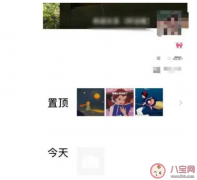
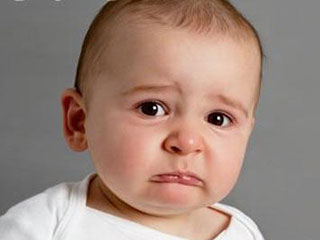









![[便捷查询丢失手机、阻止手机流失的有效网址]](/uploads/0shouji/7.png)








